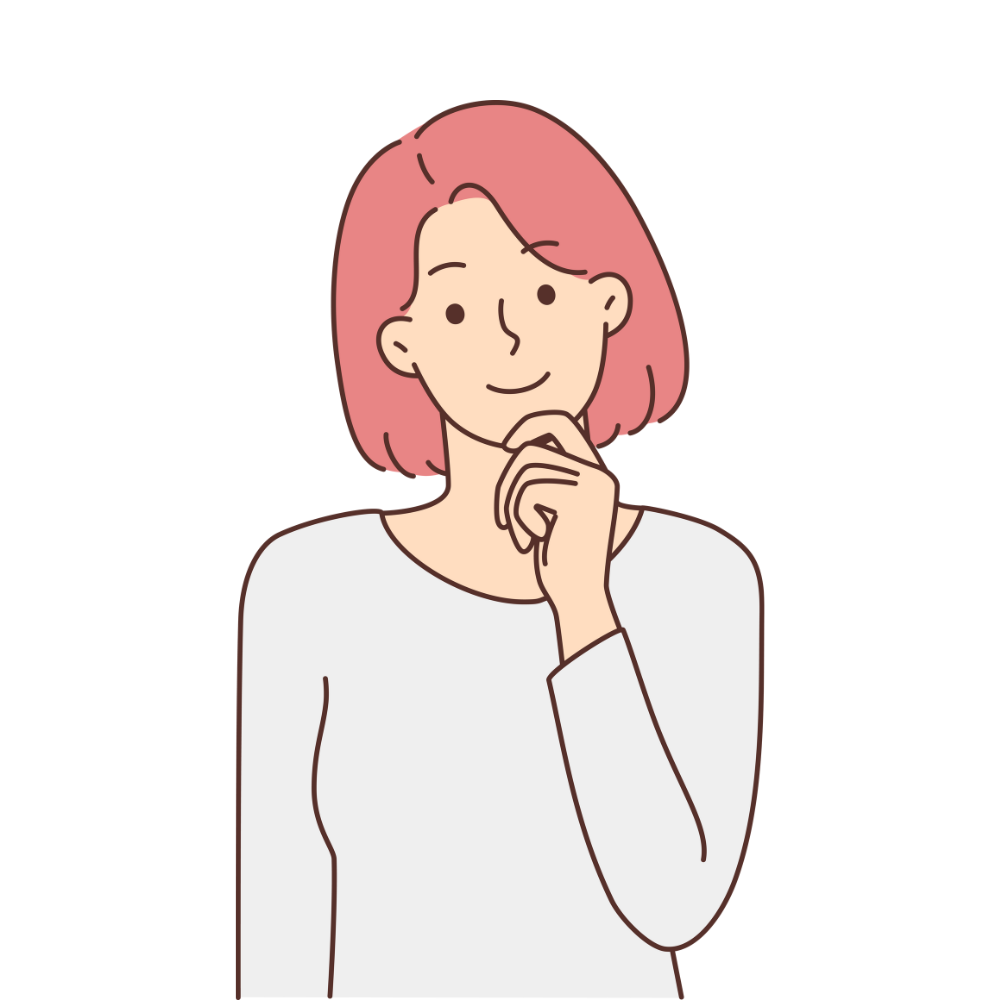
Filmora動画編集ソフトってどんな感じ??
Premiere Proユーザーの私が実際にFilmoraの有料版を購入して使ってみての感想をまとめました!

Fimoraのプランと価格は?
| Fimora13 | 1年間プラン | マルチプラット1年間プラン | 永続ライセンス |
|---|---|---|---|
| プラン | 1年間 | 1年間 | 買い切り |
| 料金 | 6,980円(税込) | 7,980円(税込) | 8,980円(税込) |
| 対応OS | Windows/Mac | Windows/Mac/iOS /Android | Windows/Mac |
この価格差であれば永続ライセンスが断然コスパは良いと思います!
サブスクの1年プランで購入するメリットは、メジャーアップデートする際は無料でできる、ということではないでしょうか。
買い切りの永続ライセンスだとマイナーアップデートは無料ですが、大きくアップデートした際は有料になってしまうということです。
永続ライセンスだとメジャーアップデートの際に有料になってしますので注意!
Filmoraの使用感&おすすめポイント
Filmoraの使用感をレビュー

これまでPremireProを使っていて、正直に申し上げると・・・・
初心者にはかなり使いやすい!!!!であろうと思います。
動画編集ソフトはあらゆるツールバーがあるのですが、Filmoraはわかりやすい表記になっているため初心者でも直感的に使えます。
私は動画専門でもプロではないので、物足りない、、と感じることはなかったです。
動画専門で収入を得られていらっしゃるプロの方からすると、高画質であったり機能面では足りない部分もあるとおっしゃられている方もいらっしゃいますので無料版をしっかり使ってみて用途や目的、使用頻度に応じて購入を検討されることをおすすめします!
おすすめポイントとして、詳しくあげていきますね。
Filmoraのおすすめポイント
Filmoraは無料版が無期限で利用できる!
Filmora(フィモーラ)には無料版があり期間無制限で動画編集体験ができます。
編集ソフトを購入する前に実際に使用感をしっかり試せるのは大変ありがたいですよね。AI自動字幕起こし機能は有料版への切り替えが必要ですが、その他の編集環境は有料版とほぼ変わらず使用することができます。
注意したいのが、無料版は動画編集後にエクスポートする際に透かしロゴが入ってしまう点です。エクスポートする際にロゴなしの完成版が必要な方は、有料版を検討したうえで動画編集を進めることをおすすめします。せっかく時間をかけて動画を完成させたのに出力したものが使えない・・・なんてことにならないよう覚えておきましょう。
これから使用する動画編集ソフトに迷われている方は、まず無料版で動画編集の使用感をしっかり体験してみてはいかがでしょうか?
わかりやすい表記で直感的に操作しやすい
トランジションやエフェクトってPremireProではテキスト表記のみが当たり前だったので、なんて親切なんだ・・・と感動してしまいました(笑)動画編集したことない方でも視覚的にわかりやすいソフトだという印象をうけました!
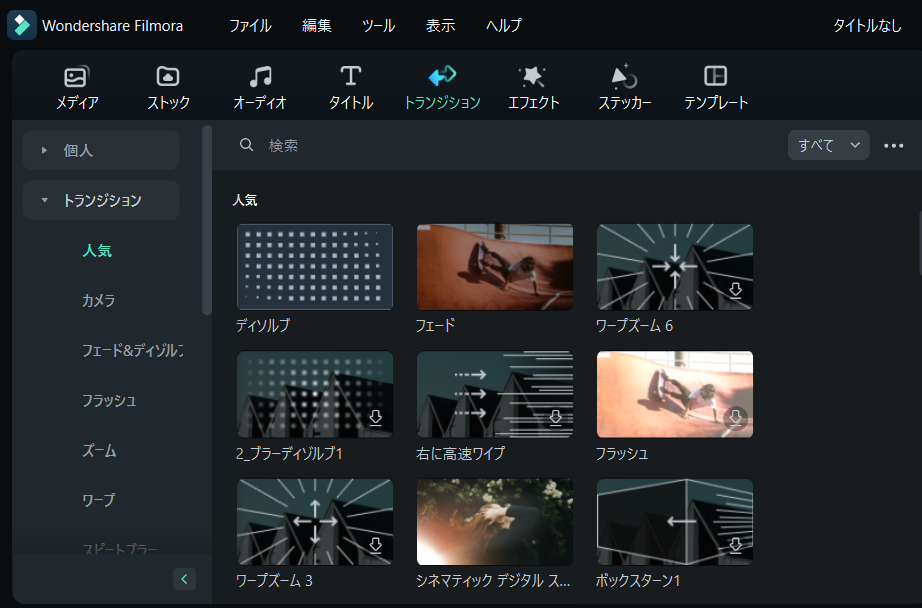
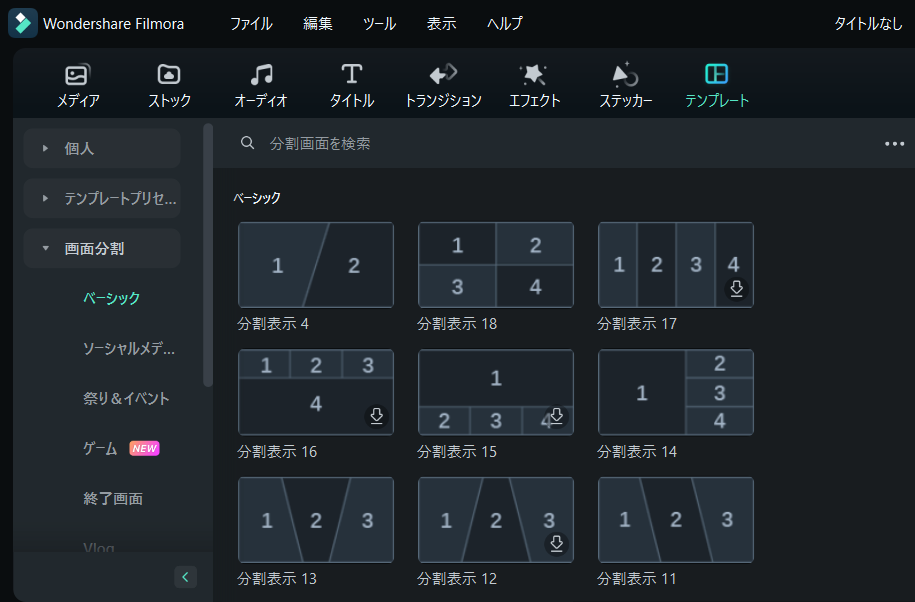
デフォルトで入っているテンプレやプリセットの質と量が充実している!
動画初心者の方だと、ある程度テンプレがあった方が絶対助かるでしょうし、完成度もあがりますよね!
ドロップ&ドラッグですぐにクオリティの高いエフェクトやタイトルテキストなどを挿入することができます。
また、普通であれば自前でライセンス購入が必要なBGMまでデフォルトで豊富に入っています。コスパ良すぎます!!
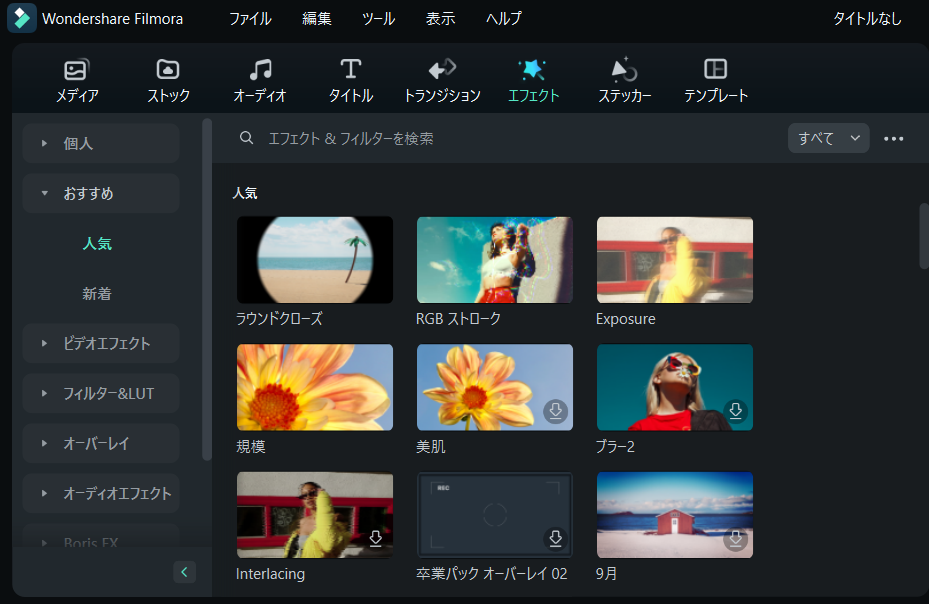
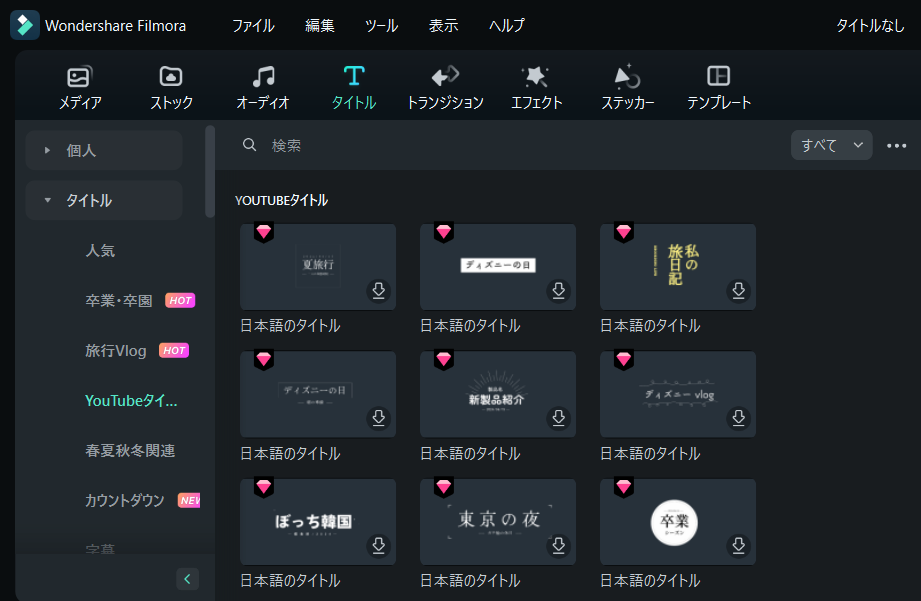
アップデートにあわせエフェクトなどの追加はもちろん、AI新機能も追加される
永続ライセンスでも、オンライン上での動画編集ソフトなためアップデートで常に最新の機能を使うことができます!
新しいデザインのエフェクトやトレンドのタイトルテキストなどがどんどん更新されるのでマンネリしません。
さらには最近では当たり前になってきている様々なAI機能も活用可能です。
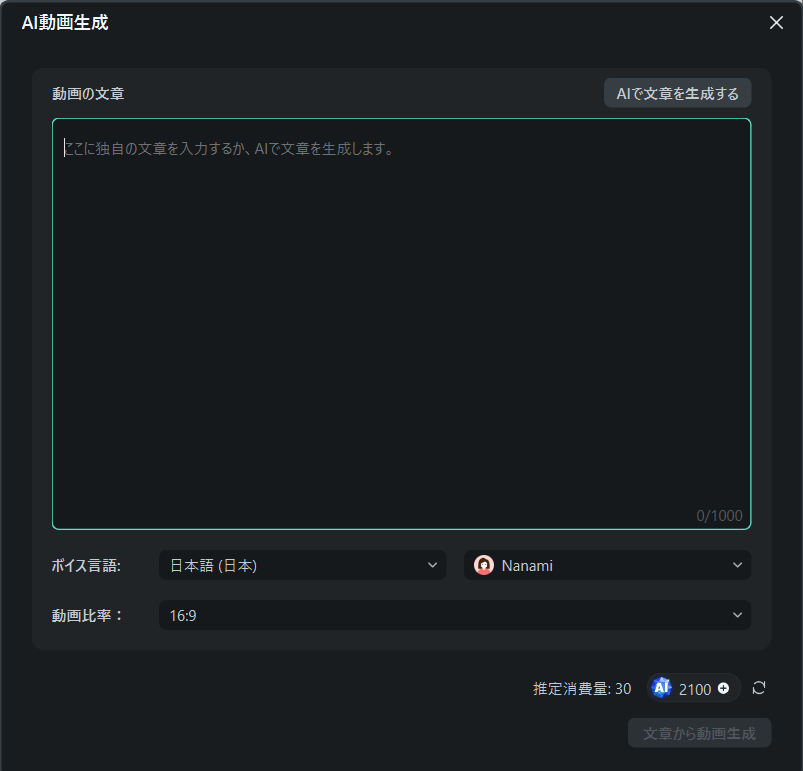
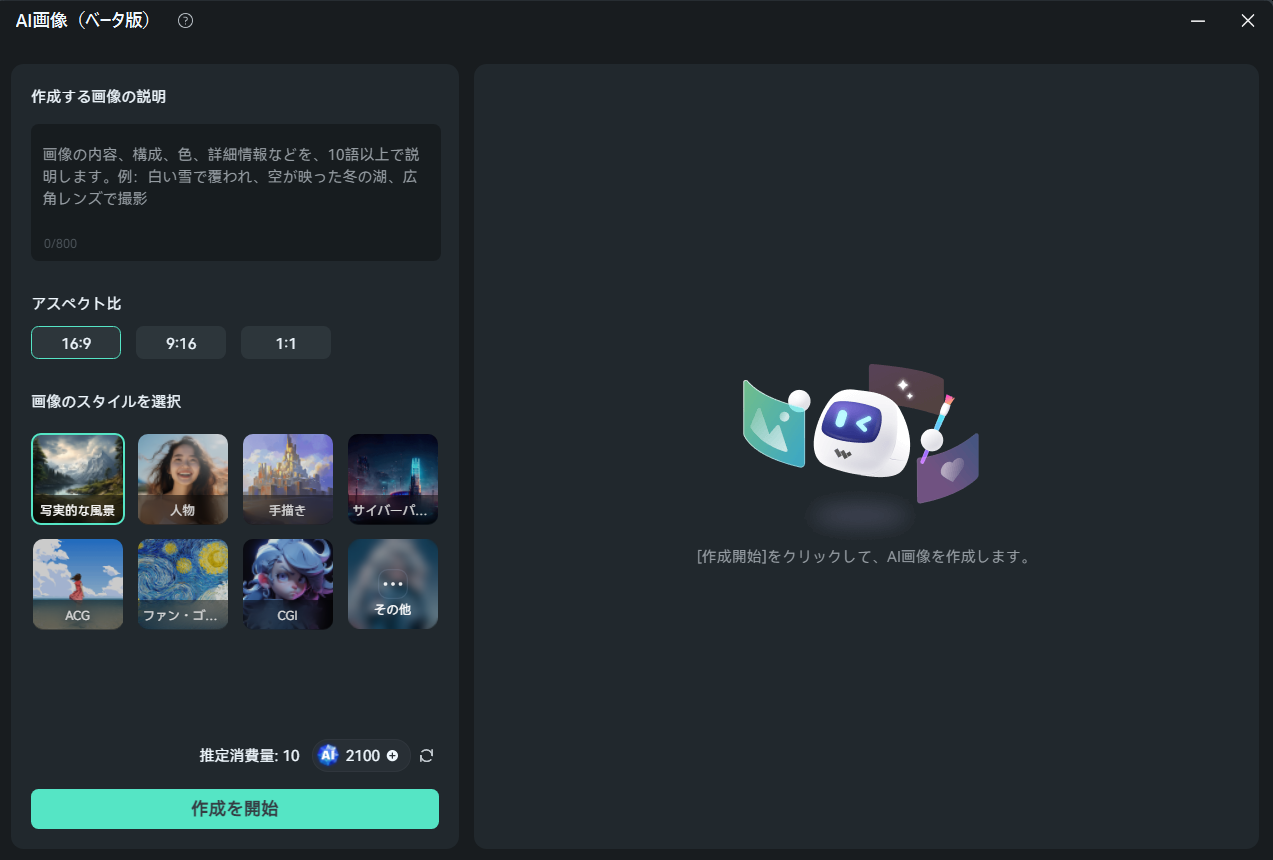
Filmoraのデメリットと購入する際の注意点
Filmoraのデメリット
無料版だと透かしロゴがはいってしまう
無料版でFilmoraの機能をフル活用して、クオリティの高い動画を完成させることは可能です!
しかし、エクスポートする際に無料版だと結構大きめの透かしロゴが入ってしまうのです…そのため、無料版のみで作品としてアップロードしたり人前で上映したりするものに完成させることは難しいと思っておいた方がいいです。
使用感を確認したうえで購入を検討される方のみ無料版をおすすめします!
Filmoraを購入する際の注意点
クーポンで安く購入できるので活用しよう
Filmoraを購入を検討している方は無料版をダウンロードしたあとログインしてカートにいれておきましょう。

実は私はこれを知らずにクーポンなしで購入しています・・・
実にもったいない!!!!泣
カートにいれておくと3日後くらいに20%オフのクーポンが届くそうです!
さらに1日おくと25%のクーポンが届くのだとか…
(キャンペーン時期でクーポンの割引率が変わる可能性もあります)
購入を急いでない方はぜひこちらを試してみられてください!
クリエイティブアセットプラン7日間無料期間を過ぎると1999円自動引き落としされる
Filmora永続ライセンスを購入し、動画編集も進んでいる最中に突如こんなメールが届きました。
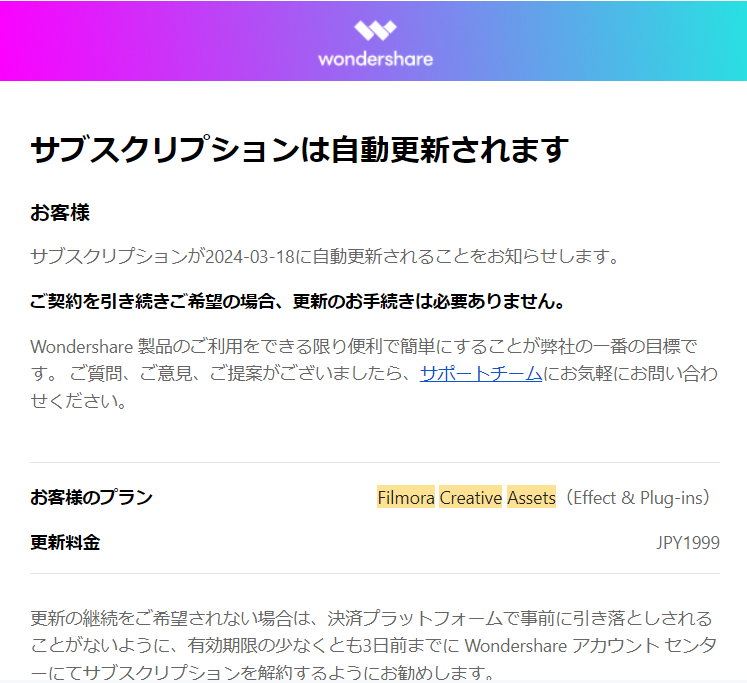

え、サブスク??永続ライセンスを購入したから買い切りのはずなんだけど、どういうこと??
一人混乱しておりましたが、よくよく調べてみるとFilmora本体とは別に追加で使用できるエフェクトなどのアセットのサブスクだったんですね(汗)Premiere Proでいうと有料Adobe Stockみたいなものですね。
そして確認してみると、ライセンスを購入する際にクリエイティブアセットの7日間無料プレゼントにチェックが入っていました。
よく見てなかった・・・(笑)
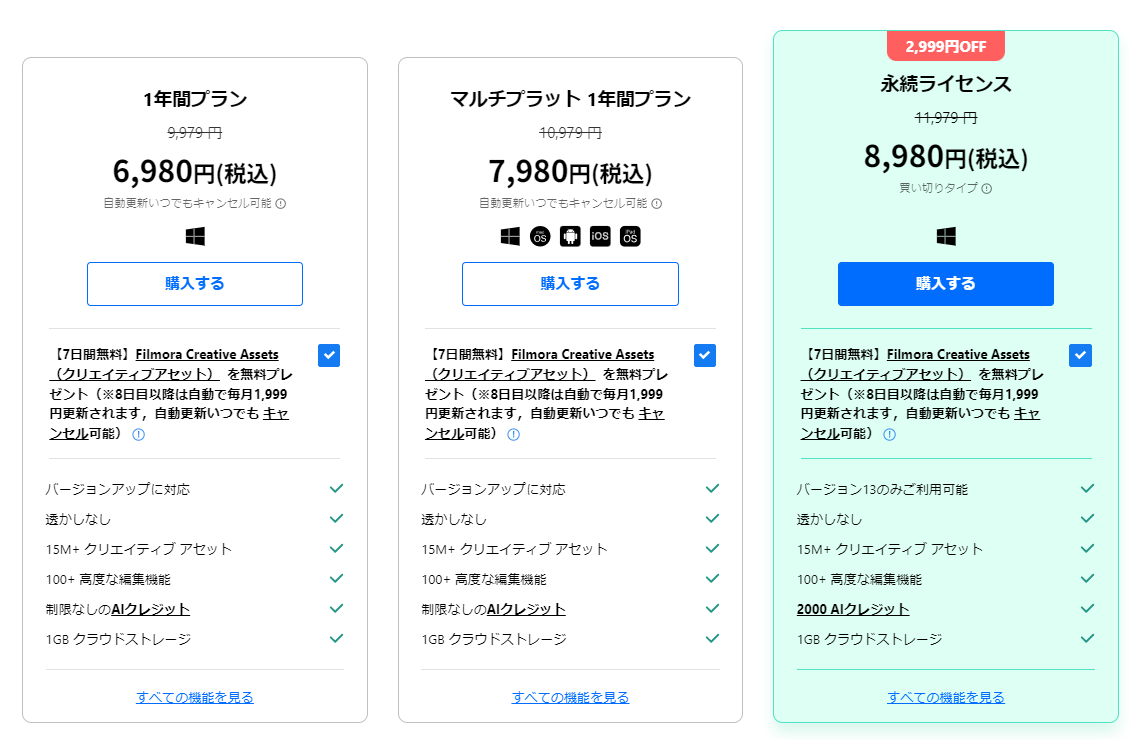
届いたメールから自分のアカウントセンターへいくと無事に解約することができました!
具体的にどんなサブスクかという左上にピンクのダイヤマークがついたものがアセットとして使えるようになります☟
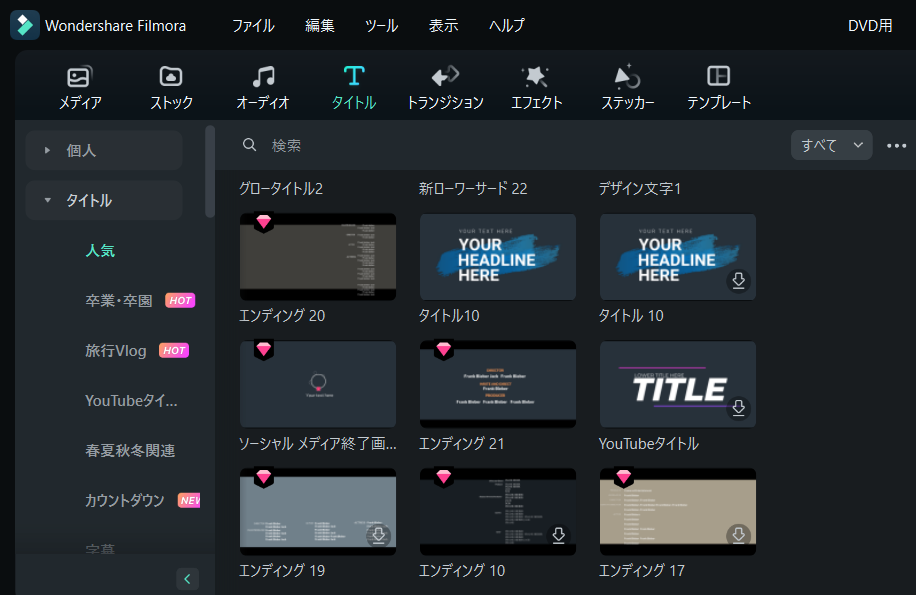
ちなみに私はこのピンクのダイヤのアセットを使用していたので、サブスク解約前にエクスポートしてしまいました。
解約した状態だとエクスポートできなくなってしまうので注意です。無料期間に完成できたらエクスポートしちゃいましょう!
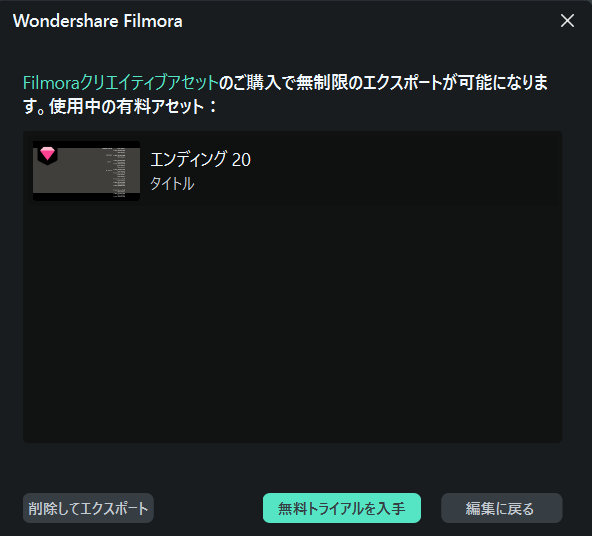
Filmoraは初・中級者にコスパ良く活用できる編集ソフト!
Filmoraは初心者には扱いやすく、また初心者でもクオリティの高い動画を作ることができる編集ソフトです!
Filmora購入に向いている方
・結婚式や謝恩会のムービーを作成したい
・個人アカウントのYouTube動画を作成したい
・デフォルトでのエフェクトやプリセットを活用したい
・現在Premiere Proを使用しているが使用頻度が低いので編集ソフトを乗り換えたい
Premiere Proと比較すると圧倒的に価格は安いです!
しかし、最初から細かくこだわって自由自在に作成したい方、動画編集のプロとしてお仕事をしていきたい方にはやはりPremiere Proをおすすめします。
Filmoraのコスパの良さと操作性はどの編集ソフトにも引けをとらず上位にくると思います。
まずは無料版でFilmoraを使ってみてください!豊富なエフェクトやアセットにワクワクするはずです!
\クーポン使用してお得に購入できるのは公式HPから/


